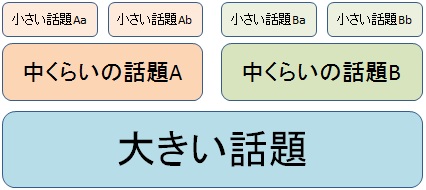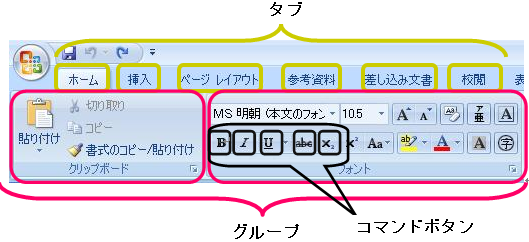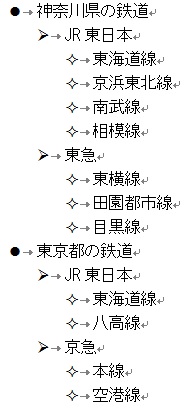Word課題:Word諸機能の利用・PDF化
- 以下のリンクから合計4つのファイルをダウンロードし、【ドキュメント】→【基礎情報処理】 フォルダ内に保存しなさい。
- 保存したtext.txtを開き、【Ctrl+A】で全ての文字を選択する。【Ctrl+C】でコピーし、text.txtを閉じる。
- Wordを開き、【Ctrl+V】で先ほどコピーした文字を全て貼り付ける。
- 下記の基準を満たしたWordファイルを作成する。
- model.pdfと同じような見ばえであること(ただし、厳密に同じでなくて良い)
- 1ページに収まっており、余白の広さも適切であること
- ヘッダーに「旅行同好会お知らせ」と書いてあること(本文にはこの文字は入れないこと)
- フッターにページ番号が中央揃えで入っていること
- 効果的なフォントの変更が行われていること
- 箇条書きが入れ子状態に設定されていること
- 画像が挿入されており、文字の回り込みが行われていること
- 効果的な文字列の配置が行われていること
- URLなどの英字の途中での改行が行われていること
- Word文書は、「名前を付けて保存」し、「基礎情報処理」 フォルダに保存すること。保存する際のファイル名は、あなたの学籍番号(半角英数)とすること。
- Word文書をPDF化すること。
- 余力のある人は、同じことをGoogleのドキュメント機能でも試すこと。
|